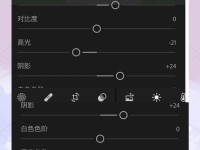当我们打开电脑时,有时会遇到脚本错误的提示,这不仅影响了电脑的正常启动,还可能给我们的工作和学习带来一些困扰。本文将为您介绍如何快速解决电脑启动时提示脚本错误的问题,让您的电脑启动更加顺畅。
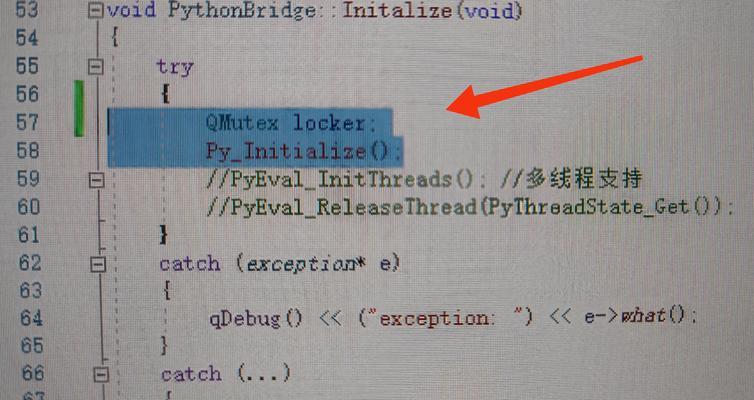
1.更新操作系统:通过更新操作系统来修复可能存在的脚本错误,点击“开始菜单”→“设置”→“更新与安全”→“Windows更新”,然后点击“检查更新”按钮。

2.安装最新的驱动程序:某些脚本错误可能是由于过时的驱动程序造成的,访问电脑制造商的官方网站或使用第三方软件来更新驱动程序。
3.检查病毒和恶意软件:病毒和恶意软件可能导致脚本错误,运行杀毒软件进行全面扫描并清除任何恶意软件。
4.修复损坏的系统文件:通过运行系统文件检查器(SFC)扫描和修复可能损坏的系统文件,打开命令提示符,输入“sfc/scannow”命令并按下回车键。
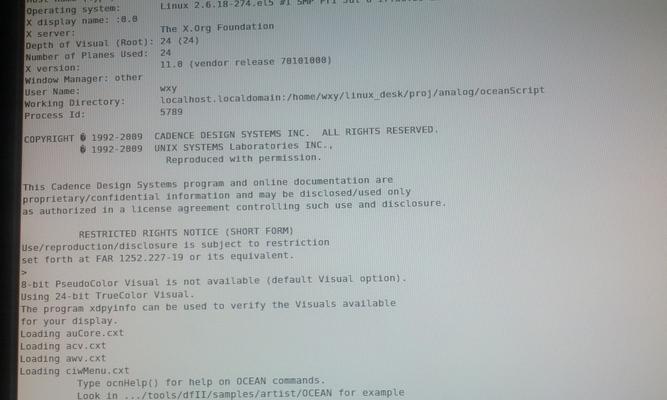
5.检查启动项和服务:某些启动项和服务可能与脚本冲突,打开任务管理器,点击“启动”选项卡,并禁用可能引起问题的项目。
6.清理临时文件:临时文件的堆积可能导致一些脚本错误,打开磁盘清理工具,选择要清理的驱动器,并勾选“临时文件”选项。
7.重置InternetExplorer设置:脚本错误可能与浏览器设置有关,打开InternetExplorer,点击“工具”→“Internet选项”→“高级”选项卡,然后点击“重置”按钮。
8.禁用不必要的浏览器插件:一些浏览器插件可能干扰脚本的正常运行,打开浏览器插件管理器,禁用可能引起问题的插件。
9.检查脚本语法错误:如果您自己编写了脚本文件,检查脚本文件中的语法错误,并进行必要的修复。
10.运行故障排除工具:Windows操作系统提供了许多内置的故障排除工具,如“故障排除”应用程序,通过运行这些工具来解决脚本错误问题。
11.恢复到以前的系统还原点:如果在脚本错误开始出现之前创建了系统还原点,可以恢复到那个时间点以解决问题。
12.检查脚本文件的兼容性:某些脚本可能不兼容当前的操作系统或软件版本,检查脚本文件的兼容性,并适当更新或更换脚本。
13.重新安装相关应用程序:如果脚本错误与特定应用程序相关,可以尝试重新安装该应用程序来解决问题。
14.寻求专业帮助:如果以上方法无法解决脚本错误问题,可以联系电脑制造商或专业技术人员寻求进一步的帮助。
15.预防脚本错误:定期更新操作系统和软件、使用可信的杀毒软件、避免下载和运行不明来源的脚本文件,可以减少脚本错误的发生。
电脑启动时提示脚本错误可能给我们带来诸多困扰,但通过更新操作系统、安装最新的驱动程序、检查病毒和恶意软件等方法,我们可以快速解决这个问题,并让电脑启动更加顺畅。同时,我们也应该重视预防措施,避免脚本错误的发生。如果问题仍然存在,寻求专业帮助是一个不错的选择。